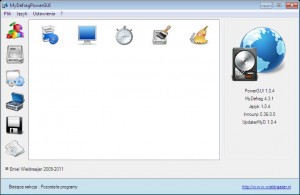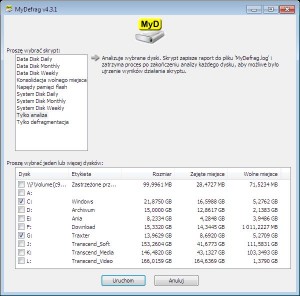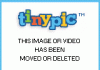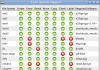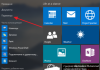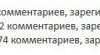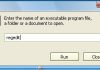MyDefrag – це додаток для дефрагментації і оптимізації жорсткого диска для платформи Windows. Програма безкоштовна, без реклами, повністю функціональна, має безліч стратегій оптимізації та підтримує навіть гнучкі диски і USB-накопичувачі. Кожен метод оптимізації – це окремий скрипт. Він заснований на стандартному Windows API для дефрагментації, що робить його безпечним і не піддає вас втраті даних.
Ми завантажуємо програму і встановлюємо його. На етапі установки програма має параметри, вибрані за замовчуванням у вікні «Додаткові завдання»:
– Створіть заплановані завдання для автоматичної оптимізації, тобто додайте дві нові завдання в планувальник завдань Windows, які будуть автоматично запускати оптимізацію диска кожен день з автоматичним щоденним сценарієм і один раз в місяць з автоматичним щомісячним сценарієм. Якщо ми не хочемо використовувати це, ми можемо зняти це.
– Зв’яжіть файли .Myd з інтерпретатором сценаріїв MyDefrag, тобто зіставте файли сценаріїв .myd з програмою.
Вбудовані скрипти
Програма містить набір готових скриптів, які являють собою текстові файли з розширенням .MyD, збережені в папці Scripts і Example Scripts. У встановленій версії файли, пов’язані з програмою і просто двічі клацніть по ним, щоб запустити їх. Досвідчені користувачі можуть писати свої власні сценарії.
- Стандартні скрипти
Автоматичний скрипт
Сценарії (AutomaticDaily.MyD, AutomaticMonthly.MyD, AutomaticWeekly.MyD) виконують роботу автоматично, завжди обробляють всі диски таким чином, що диск C: обробляється сценарієм системного диска, а інші диски – сценарієм диска даних.
Системний диск Щодня, Щотижня, Щомісяця
Скрипти для системного диска >>> диск c:. Вони створюють зони з початку диска, впорядковуючи файли по порядку: MFT, каталоги, файли, використовувані при завантаженні файлів, використовувані більшістю використовуваних програм, звичайні файли і прогалини (менш важливі файли, що займають багато місця: ). Між цими зонами створюються проміжки для тимчасових файлів. Daily (щодня, файл SystemDiskDaily.MyD) – швидкий, але не точний сценарій. Місячний (SystemDiskMonthly.MyD) скрипт дає кращі результати, але займає багато часу.
Диск з даними Щодня, Щотижня, Щомісяця
Скрипти для дисків даних, тобто будь-яких несистемних дисків. Каталоги і MFT розташовані на початку диска, потім тимчасовий файловий пробіл, за яким ідуть всі інші файли.
Флеш-пам’ять дисків
Скрипт призначений для Flash і SSD дисків. Виконує дефрагментацію і консолідацію вільного місця на вибраному диску. З-за обмеженої кількості циклів запису-видалення ми використовуємо скрипт лише зрідка.
Аналізувати тільки
Аналіз диска. Це дозволяє інтерпретувати стан диска на основі інтерактивної карти кластерів.
Тільки дефрагментація
Скрипт дефрагментує файли та каталоги на диску. Сценарій спочатку дефрагментує файли, для яких він може знайти досить великий розрив, а потім інші. Не рекомендується використовувати тільки дефрагментацію, краще всього використовувати один скрипт для оптимізації.
Об’єднати вільний простір
Переміщення файлів і каталогів в початок диска. Скрипт дефрагментує файли та усуває прогалини. Він не виконує ніякої оптимізації, як сортування файлів по зонам.
Файл налаштувань MyDefrag
Папка Script містить файл Settings.MyD, який грає роль налаштувань, обробляється при кожному запуску програми. Параметри, використовувані для всіх сценаріїв, розміщені тут, але при редагуванні файлу не забудьте зберегти зміни у форматі Unicode.
В розділі «Налаштування за замовчуванням» ми можемо змінити кілька налаштувань:
– WindowSize (невидимий): приховати вікно програми
– WindowSize (згорнуто): згорнуто при запуску
– Уповільнення (80)
ProcessPriority (Background): встановлення більш низького пріоритету
- Розширені скрипти
Sort By CreationTime – сортує всі файли і каталоги за датою створення на вибраному диску.
Сортувати по LastAccess – сортувати за датою останнього доступу
Сортувати по LastChange – відсортувати за датою останньої зміни
Сортувати по імені – сортувати за іменем
Сортувати за розміром – сортувати за розміром
Force Together – переміщення всіх файлів і каталогів в початок диска. Файли будуть розділені, щоб заповнити всі прогалини ідеально.
Перемістити в кінець диска – перемістити всі файли і каталоги в кінець диска.
Перед використанням MyDefrag ми видаляємо тимчасові файли з диска і вимикаємо антивірусний сканер. Це також гарна ідея, щоб працювати в безпечному режимі, але ваша робота буде повільніше.
Операція дуже проста – вибрати сценарій оптимізації, один або декілька дисків і натисніть «Виконати».
Вибір сценарію: для системного диска (найчастіше c 🙂 ми вибираємо сценарій системного диска, а для дисків даних – сценарій диска даних. Інші сценарії є лише доповненням, і ми використовуємо їх тільки в певних ситуаціях. «Щоденні» сценарії рекомендуються для щоденного використання у зв’язку з швидким завершенням операції. Ми запускаємо «Щомісячні» сценарії кожен місяць, вони точні, але повільні.
Оптимізація виконується автоматично відображається кольорова карта диска, де ми можемо спостерігати за ходом роботи на постійній основі. Ви можете безпечно зупинити свою роботу в будь-який час без ризику втрати даних. Може знадобитися деякий час для фактичної зупинки програми, тому що MyDefrag повинен завершити поточний фоновий файл.
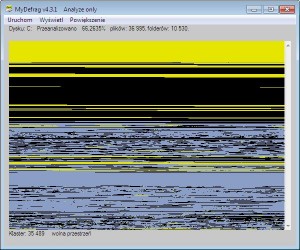
Програми також можна запускати з командного рядка , яку ми запускаємо від імені адміністратора.
Приклад: C: оптимізація диска з щоденним скриптом – вставити команду в командному рядку:
«C: Program FilesMyDefrag v4.3.1 ScriptsSystemDiskDaily.MyD» c:
Інший спосіб – створити ярлик на робочому столі, ввівши ту ж команду у вище зазначеному місці.
Коли ми використовуємо версію без установки, файли .myd не пов’язані з додатком. Потім ми повинні вказати шлях до самого додатка:
F: mydefragmydefrag.exe F: mydefragScriptsSystemDiskDaily.MyD c:
Якщо ми хочемо обробити більше дисків, ми можемо підготувати наш власний простий сценарій, в якому ми вибираємо диск і сценарій.
приклад:
Заголовок («Власний скрипт»)Опис («Запускає різні сценарії для кожного диска»)WhenFinished (вихід)ExcludeVolumes (не (Ім'я ( "C:")))! Включити SystemDiskDaily.MyD!ExcludeVolumes (не (Name ( "D")))! Включити DefragmentOnly.MyD!ExcludeVolumes (не (Ім'я ( "E")))! Включити DataDiskDaily.MyD!ExcludeVolumes (не (Name ( "F")))! Увімкніть FlashMemoryDisks.MyD!
Вміст вставляється в блокнот і зберігається у вигляді файлу з розширенням .MyD.
На жаль, програма не дозволяє виконувати дефрагментацію системних файлів, таких як swap, hibernate або Registry. У нього немає роботи до запуску системи. Але рішення може полягати в тому, щоб запустити його з Windows Live CD або WinRE . Тоді програма має найбільші можливості оптимізації, тому що вона може переміщати файли, які зазвичай блокуються з-за їх використання системою.
Дуже функціональне графічне накладення на MyDefrag, з великими можливостями. Це дозволяє легко працювати з програмою.
Після завантаження і запуску оверлея завантажувати необхідні файли з Інтернету: основні програми Mydefrag, Inno Unpacker, Ntregopt і Schedule.
З’явиться головне вікно програми, яке розділено на декілька вкладок, обраних зліва шляхом натискання на значки.
«Налаштування дефрагментації»
За замовчуванням накладення оптимізує всі диски, використовуючи автоматичний щоденний скрипт. Щоб почати процес, натисніть кнопку «Пуск».
Ми можемо додати додаткові завдання, такі як видалення вільного місця і очищення кошика на всіх дисках, або вибір дій після завершення.
Цікава опція – «Запустити очищення перед дефрагментацией». Очищення може бути виконана за допомогою вбудованого інструменту або за допомогою Ccleaner . Щоб це працювало, ви повинні скопіювати файли програми Ccleaner (наприклад, з переносної версії) в папку «Програми». Крім того, на вкладці «Параметри» виберіть «Використовувати Ccleaner замість вбудованої програми очищення». Потім перед кожною дефрагментацией файли будуть видалені з системи з допомогою Ccleaner.
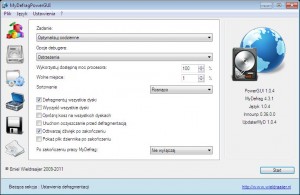
«Вибір диска»
Якщо ми хочемо обробити тільки вибраний диск, спочатку зніміть прапорець «Дефрагментувати всі диски» на вкладці «Параметри дефрагментації». Потім виберіть тільки вибрані диски, вибравши дії для виконання: дефрагментація, очищення диска і очищення кошика. Натиснувши на букву диска, ви побачите інформацію про диск внизу.
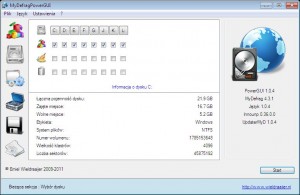
«Розширені налаштування»
Ми можемо додати список файлів, дефрагментації (в цьому випадку вибір дисків буде пропущено), виключений з дефрагментації або переміщений в кінець диска (файли розміром більше 50 МБ). Ми можемо надати певний файл або використовувати символи узагальнення. Поділяємо кілька файлів коми.
Приклад: “C: *. Avi”, “C: filmmovie.avi”, “C: music *”.
Крім того, ми можемо вибрати програми і команди (.exe, .bat, .com, .cmd .vbs. .Pif) для запуску до або після.
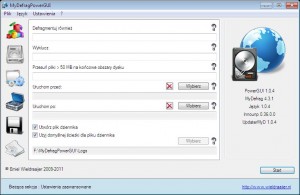
«Опції програми»
Ми можемо включити виявлення знімних дисків / фреймів, дисковода гнучких дисків, автоматичне оновлення або оптимізацію файлів розміром більш 50 МБ, які переміщуються в кінець розділу.
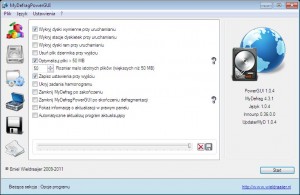
“Інші програми”
- Інтеграція з системою: активація активації при запуску системи, створення ярликів на робочому столі та в меню «Пуск» або встановлення оверлея в будь-якому місці.
- Установка заставки: ми вибираємо час очікування для запуску MyDefrag і запускається скрипт.
- Розклад дефрагментації: запланований автоматичний запуск дефрагментації диска. Ми вибираємо користувача, дату, кількість повторень.
Завдання додається на основі параметрів на вкладці «Налаштування дефрагментації». Якщо у нас є набір завдань «Оптимізувати щоденні завдання», то ця оптимізація буде запущена. При додаванні завдання файли копіюються в папку C: WindowsTasks. - Очищення диска: можливість видаляти тимчасові файли, історію, очищати системну кошик для поточних або всіх користувачів.
- Постійне видалення даних з порожнього місця на диску – дозволяє видаляти дані з вільного місця на диску. Вибираємо диск і кількість повторень. Налаштування враховуються при дефрагментації, при виборі диска тут він також автоматично вибирається на вкладці «Вибір диска» >>> Стерти диск.